Produits numériques ou virtuels
![]() Avec ce module, vous pouvez proposer des produits numériques ou virtuels à vos clients.
Avec ce module, vous pouvez proposer des produits numériques ou virtuels à vos clients.
- Logiciels
- Fichiers audio et vidéo
- Ebooks, tutoriels sur fichier PDF, Présentations sur fichier PowerPoint
- Billets en ligne
- Vente de photos
Votre client peut télécharger automatiquement le produit une fois le paiement reçu.
Il s'agit ici d'un module « expert ». Cela suppose que vous disposez des connaissances techniques nécessaires ou des contacts vous permettant d'héberger vous-même des fichiers volumineux.
Les petits fichiers peuvent être téléchargés avec un SGC sans qu'un hébergement distinct soit nécessaire.
Vendre des produits numériques
Étape 1 : activer le module produits numériques
Vous pouvez trouver le module produits numériques dans Paramètres > Modules > Produits numériques.
Si Produits numériques ne s'affiche pas dans le menu, régler le niveau utilisateur sur Expert, dans Paramètres > Niveau d'expérience de l'utilisateur.
Utiliser le code MODD pour activer le module.
Étape 2 : ajouter un produit numérique
Ajouter un nouveau produit. Saisir le code de l'article, un nom, la description et le prix du produit. Ajouter éventuellement des images. Régler l'interface de la page produit sur Avancé en cliquant sur l'onglet et cliquer sur l'icône Produits virtuels.
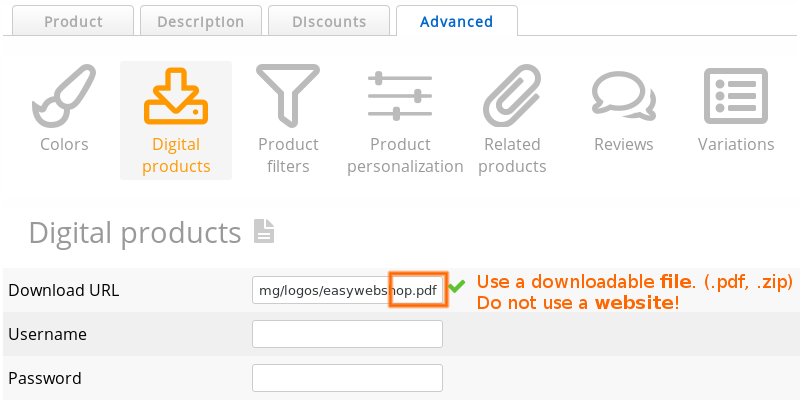
- URL de téléchargement
- L'URL internet à partir de laquelle le produit peut être téléchargé. Vous avez besoin d'un espace internet pour cela. Vous pouvez l'obtenir auprès de votre FAI ou d'un hébergeur. Vous êtes libre de choisir votre hébergeur. L'URL de téléchargement n'est jamais visible pour vos clients.
- Identifiant et Mot de passe
- Vous pouvez protéger votre répertoire de produits numériques avec un dialogue d'entrée de mot de passe htaccess. Vous pouvez saisir l'identifiant et le mot de passe ici. Ces champs sont facultatifs.
Étape 3 : se relier à un fournisseur de solutions de paiement
Lorsqu'une commande est passée, le statut de la commande est Commande reçue.
Lorsque le paiement a été effectué, le statut de la commande est Paiement reçu.
Un fournisseur de solutions de paiement se charge du changement automatique de statut du produit. Ainsi, vous n'avez pas à effectuer ce changement manuellement après chaque commande.
Tester
Tester le paramétrage en passant une commande dans votre propre boutique. De cette façon, vous pourrez vérifier que le processus de commande se déroule sans difficultés.
Un client peut télécharger un produit avec les statuts de commande suivants :
- Paiement reçu (Payment received)
- Terminé (Complete)
Après le paiement, le client peut immédiatement télécharger le produit numérique. Votre client peut aussi obtenir à nouveau cette page grâce au lien fourni dans l'e-mail de confirmation de sa commande.
Page suivante: Système de réservation (Symcalia)
- Introduction
- Gestion des produits
- Configuration de la boutique
- Paramètres du compte et de la boutique
- Méthodes de paiement et prestataires de services de paiement
- Factures et conditions générales
- Définition des frais d'expédition
- Réductions et surtaxes
- Enregistrement et transfert des noms de domaine
- Boutique multilingue
- Connexion à d'autres plateformes
- Adresses web personnalisées
- Gestion de plusieurs boutiques en ligne (Multishop)
- Envoi automatique d'e-mails aux clients
- Concevoir une belle mise en page
- Gestion des commandes
- Marketing
- Modules
- Sauvegardes et exportation des données
- E-mail et messagerie web
- Comptes administrateur
- Photos de haute qualité
- Authentification à deux facteurs
- Étiquettes
- Balises META - Vérification d'un site Internet
- Chat en direct
- Diaporama
- Analyse d'audience - Google Analytics
- Filtres
- Point de Vente (PDV)
- Champs du formulaire
- Produits numériques ou virtuels
- Système de réservation (Symcalia)
- Livre d'or
- Contacter le service d'assistance